
こんにちは、ウインタブ(@WTab8)です。今回は話題の8インチ、デジタイザー搭載タブレット「raytrektab DG-D08IWP」の実機レビューです。この製品は8インチタブレットとしては久しぶりの新作でスペックも高い上に、ワコムデジタイザーを搭載し、筆圧対応のペン入力が可能です。特にワコムデジタイザーというのが大きな魅力となり、発売(4月27日)と同時に大人気となっています。
私はイラストを描く趣味はなく、そのスキルもないのですが、せっかくこの製品を実機レビューできるわけですから、頑張っていろいろと手書き入力も試してみたいと思います。
1.スペック
最初にスペックの確認をします。デジタイザーばかりが話題になっていますが、この製品は8インチタブレットとしては高いスペックになっています。CPUはCherryTrail世代のAtom Z8350で、これはまあ普通として、8インチタブレットとしては珍しくRAMを4GB、ストレージを64GB搭載しています。
ディスプレイは1,280 × 800と一般的な8インチのWindowsタブレットと同水準で、イラストを描く目的でこの製品の購入を考えている人から若干不満の声も聞こえてきます。また、8インチタブレットの泣き所であるUSBポートの数も、給電兼用でmicroUSBが1つだけということで、やむを得ないかと思いつつ、個人的には少し残念なところもあります。
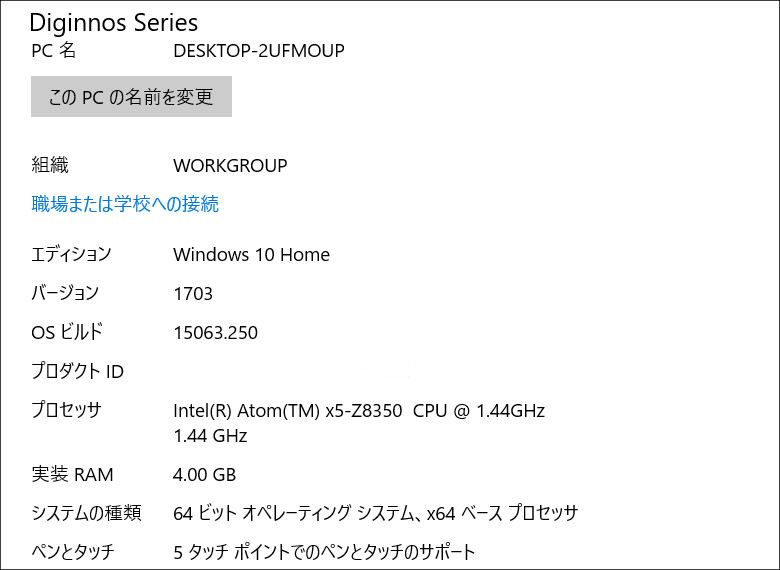
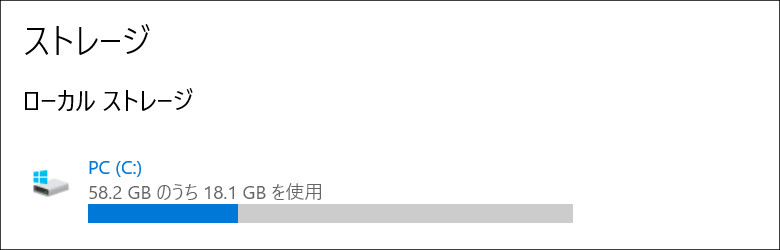
試用機のシステム構成です。OSは最新のバージョン1703(Creators Update)が適用済みでした。バージョン1703のリリース日とこの製品の発売日から考えると一見自然に見えますが、この両者の日程は極めて接近しているため、メーカーの対応としてはかなりの努力が必要だったのではないか、と推察します。
2.筺体

同梱物です。タブレット本体のほか、「肝心の」スタイラスペン、スタイラスペンの替芯2本、芯抜き(ピンセットみたいな役割です)、ACアダプター、主に給電に使うmicroUSB(オス)- フルサイズUSB(オス)のケーブル、フルサイズUSBとmicroUSBの変換ケーブル、「はじめにお読み下さい」の小冊子、各部名称を記載した一枚ものの説明書が入っていました。

スタイラスペンと普通のボールペンを並べてみました。スタイラスペンは鉛筆のような六角形の断面で、太さも鉛筆くらいです。側面にボタン類は一切ないので、見た感じ、握った感じも鉛筆に近いです。なお、後ろ側に消しゴムボタンはついています。

スタイラスペンには標準の芯が装着されていましたが、フェルト芯(マーカーのような描き心地)と、エラストマー芯(粘り気のある描き心地)が付属します。また、画像にある指輪のようなものは「芯抜き」です。

筺体の左側面です。この面にはなんにもついていませんが、この製品にやや厚みがあることはわかると思います。カタログスペックだと厚さは10.1 mmなんですが、画像で見るとそれよりも少し厚く感じられますよね。しかし、手で持つと持ちやすく、しっかりした感触です。

上面です。画像左から、オーディオジャック、microUSB、microHDMI、少し離れてスピーカーがあります。「お絵かきタブレット」の性質上、独立したHDMIポートがついている、というのは重宝するかもしれません。

右側面には電源ボタンと音量上下ボタンがあります。また、画面の中央やや右にmicroSDスロットが見えます。

底面(下面)です。こちらにも何もありません。ところで、画像を見てもらえればわかると思うんですが、側面の素材感は他のDiginnosタブレットとは少し異なります。「ゴム」というと安っぽく聞こえてしまいますが、少し柔らかめの素材感になっていて、滑りにくく感じました。個人的にこれは好印象で、屋外などでスケッチをする際などはこの素材感のお陰でしっかりとタブレットをグリップできると思います。

背面です。素材はアルミ合金ですね。8インチDiginnos タブレット「Diginnos DG-D08IW2L」と同じものだと思います。

背面にはヘアライン加工が施してあり、非常にきれいに見えます。Diginnos タブレットはアルミ合金素材なので、高級感もありますね。
3.使用感
デジタイザーの存在を無視して、普通の8インチタブレットとして使う場合、想定の範囲内といいますか、Diginnos DG-D08IW2Lと比較してもそんなに使用感は変わらないと思います。8インチタブレットの場合、キーボードを接続して使うことも出来ますが、基本はタブレット単体でタッチ操作で使うことがほとんどだと思います。その場合、RAMが2GBでも4GBでもあまり違いはないです。Chromeでタブを20個以上開くとかだと差は出るかもしれませんが、タッチ操作でブラウザのタブをそんなに開かないですよね?
また、音質などについても、特にこの製品が素晴らしいということはありません。スピーカーもモノラルですし、音質重視の設計でもないと思いますので、普通の8インチタブレットと変わりません。カメラについても同様で、イン/アウトとも200万画素ですから、メモ代わりという感じになります。
しかし、この製品は「デジタイザーがあるからこそ」ですよね?なので、自分のできる範囲でいろいろとやってみました。

この製品にはCLIP STUDIO PAINT DEBUTのシリアルコードが付属します。しかし、試用の段階でこれをアクティベートすることは出来ませんので、フリーソフトを使ってみることにしました。というのは言い訳で、私このソフト使えないんです…。
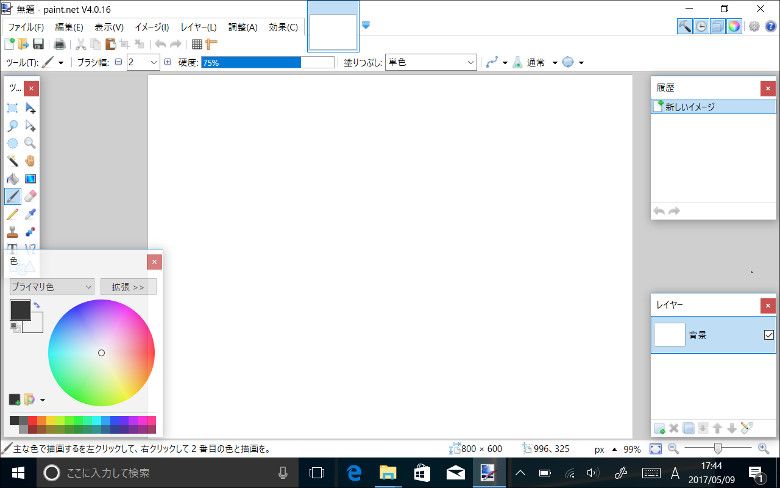
フリーソフト「Paint.net」だと、画面表示はこんな感じになります。うーん、これもなんだか敷居が高そう…。
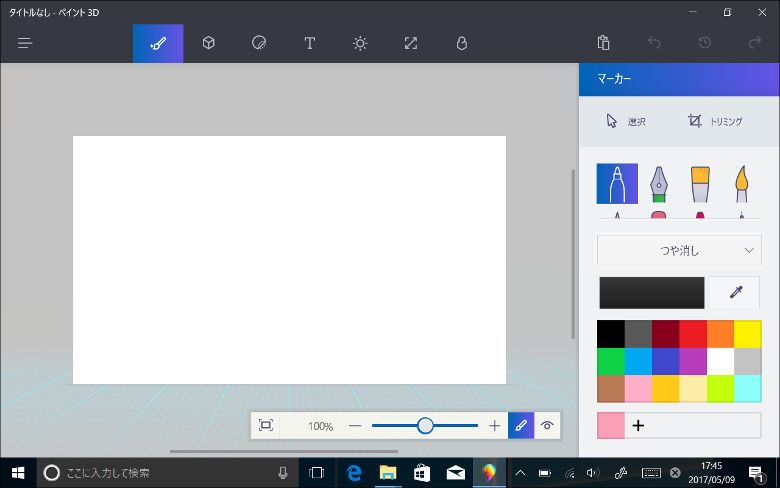
考えてみれば、この製品のプリインストールOSは「Windows 10 Home」の「バージョン1703(Creators Update)」なわけで、わざわざソフトウェアを探さんでも「ペイント 3D」があるじゃないですか!これだと普通に絵を描くだけなら操作も簡単です!
ということで、ペイント3Dを使って絵を描いてみることにしました…。
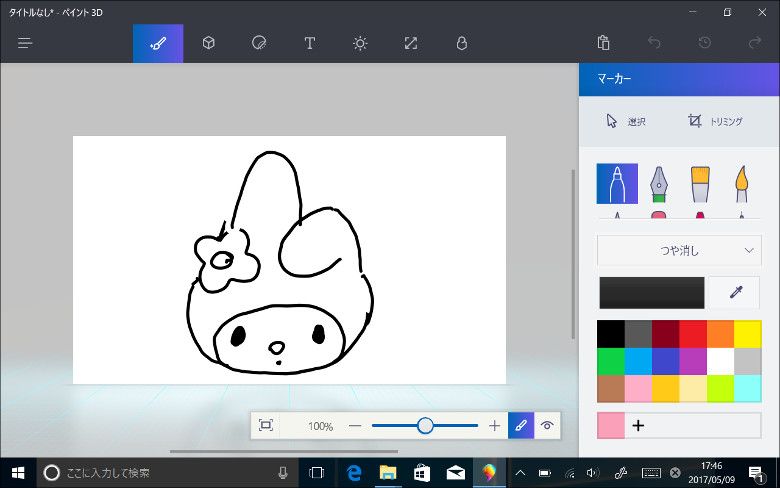
一応「マイメロディの絵を色付きで描いてウインタブで公開する」ことを目標にしました。なぜマイメロディなのかというと、私がウインタブの運営者である以前に「2人の女の子のパパ」である、というのがあります。子どもたちが小さい頃、せがまれてよくマイメロディの絵を描いてたんです。あと、アンパンマンもずいぶん描いたなあ…。確かアンパンマンが一番描きやすかったと思います。
この製品raytrektabとペイント3Dを使って、必死にマイメロディを描く試みをトータルで3時間くらいやりました。というか、面白いんですよ!だから何時間でも頑張れるんです。結果として、当初の目標を達することはできず、ウインタブに私の描いたマイメロディを公開することはかないませんでした。あ、上のマイメロディは描き始めて15分後くらいのもので、最終成果物ではございませんw
ネット上でイラストを見ていると、顔の輪郭とかが「スッ」ときれいな、そして太さに強弱のある曲線で描かれているじゃないですか。これね、イラストを描いたことのない人には結構難しいんですよね。どんなに頑張ってもぐにゃぐにゃになるし、太くしたいところを思うように太く出来ないんです。この辺は紙に描くのとは違った難しさがあると思います。マイメロディの帽子(頭巾)なんか、何百回描いたかわかりませんけど、結局ヨレヨレの線になってしまうんです。よく「筆圧、筆圧」っていいますけど、逆に筆圧なんてない方が初心者には描きやすいのかもしれません。もっともそれじゃ練習にならないでしょうけど。
しかし、この経験を通じて、この製品の「お絵かきタブ」としての実力と可能性に気づきが生まれたような気がします。また、先日の製品発表会でデジノスの方が言われていたことも理解できました。
自分のわかる範囲で言うと、このクラスのデジタイザー・タブレットでよく指摘される「ペン先のズレ」はあまり感じませんでした。ただ、「ペン先が奥にある」というか、「間に1枚ガラスがある」感覚というのはありました。うまく言えないですけど、ペン先が少し遠い、って感じでしょうか。これについても試用開始時に若干の違和感を感じましたが、マイメロディを描くのに没頭している間にすっかり慣れました。
また、この製品は「描きやすいペンの太さと形状」にもこだわりがあり、スタイラスペンを本体に収納できないように設計されています。つまり、本体収納にするとペンを細くせざるを得ないので、あえて収納できないサイズにした、ということです。実際私はしかるべき時間、このペンを握りしめてマイメロディを描きましたが、その最中、これがスタイラスであるということを全く意識せず、普通のペンだと思って使えました。
筆圧に関して、この製品は「4,096階調」というのがセールスポイントなのですが、残念ながら私はその威力を実感できませんでした。ただし、筆圧を効かせるというか、「強弱をつけて描く」というのは自然な感じだと思いました。だからこそ付け焼き刃ではマイメロディの輪郭が思うように描けなかったわけです。
イラスト初心者にとって、8インチというのは十分な大きさだと言っていいでしょう。このサイズでしっかり練習ができると思います。最初から液タブ買って、スペックの高いPCも買って…ということでなくてもいいでしょう。また、ディスプレイ解像度なんて1,280 × 800で何の問題もありません。
次に、イラストの経験がある程度以上ある人に関しては、それぞれのご経験に基づいて、この製品に物足りないところというのが出てくると思います。よく言われるディスプレイ解像度の問題とか、CPUのパワー不足とか。今回の試用ではレビュアーである私に複数レイヤーを使ってイラストを仕上げるというスキルがなかったので、限界を試すことは出来ませんでしたが、常識的にレイヤーを数十枚使うとかは難しいと思います。
イラストを趣味、あるいは仕事にしている人なら、もっと大きいサイズの液タブとかスペックの高いPCを持っていると思いますが、この製品をそれらの自宅マシンと比較してはいけないと思います。
8インチで49,800円という制約条件の中でどこまでの性能を期待するか、ということでしょう。8インチでも「Core m3を積んでRAMは8GB、ディスプレイは2K」とかのリクエストをデジノスに出したとして、それが一体いくらで販売され(12インチでやるより難易度が高いと思いますよ)、そして損益分岐点を上回る数量を販売できるのか、ということです。CPUをAtom Z8350として税込み49,800円という価格に抑え、8インチというコンパクトサイズに仕上げているのがこの製品の魅力です。腕のいい人こそ、「制約のある中で、製品のよさを最大限に引き出す」という方向で考えられると思いますよ。つい最近もそんな読者レビュアー(ムネヤスさん)がいましたよね!
スペックが低いかわりに、液タブにはできない「外出先で単体で使える」という芸当もできますし、「そのままクラウドストレージに放り込んだりSNSに投稿したり」「なんならトイレでも絵を描ける」わけですから。
最後に、マイメロディを描いていて思ったんですけど、昔は私が紙に書いたマイメロディを、娘たちがクレヨンで色を塗って遊んでたよなあ、と。あの頃、raytrektabが自宅にあったら、raytrektabを使って娘たちが一生懸命マイメロディの帽子をピンクに塗ってたんだろうなあ。
4.性能テスト
この製品はAtom機なので、「ドラゴンクエスト X ベンチマーク」をやってみました。
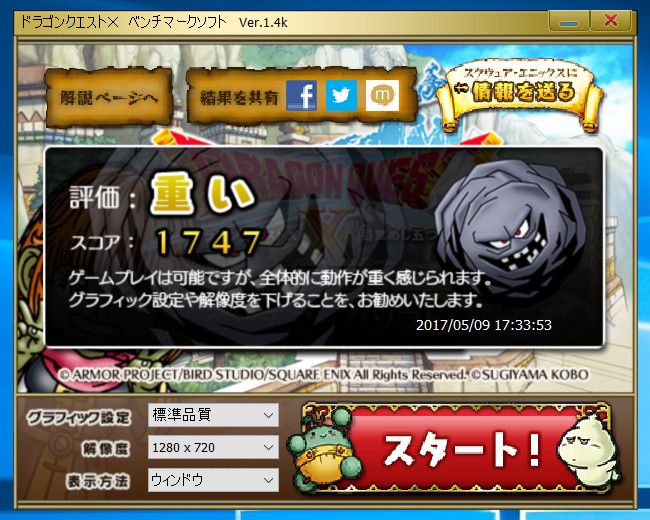
参考:
GPD WIN(Atom X7-Z8700): 2,829
ドスパラ Altair VH-AD3(Celeron N3450): 2,652
ドスパラ Diginnos DG-CANPC(Atom X7-Z8700): 2,618
Beelink BT7(Atom X7-Z8700): 2,488
Teclast TBook 16 Power(Atom X7-Z8700): 2,463
ドスパラ Altair VH-AD2(Celeron N3150): 2,381
VOYO VBook V3(Pentium N4200): 2,369
KINGJIM PORTABOOK XMC10(Atom X7-Z8700): 2,304
Chuwi Hi 13(Celeron N3450): 2,288
Jumper EZBook Air(Atom X5-Z8300): 1,929
ドスパラ Diginnos Stick DG-STK4S(Atom x5-Z8500): 1,871
VOYO VBook A1(Celeron N3450): 1,867
Onda Xiaoma 41(Celeron N3450): 1,842
Chuwi LapBook 14.1(Celeron N3450): 1,835
Jumper EZpad mini 3(Atom x5-Z8300): 1,717
MINIX NEO Z83-4(Atom x5-Z8300): 1,683
YEPO 737S(Atom x5-Z8300): 1,631
Chuwi Hi 10 Plus(Atom x5-Z8300): 1,628
ドスパラ Diginnos DG-D10IW3(Atom x5-Z8300): 1,570
GOLE 1(Atom x5-Z8300): 1,556
Jumper EZBook 3(Celeron N3350): 1,540
Jumper EZPad 6((Atom x5-Z8300): 1,536
ドスパラ Diginnos DG-D09IW2SL(Atom x5-Z8350): 1,509
GOLE 1 Plus(Atom Z8350): 1,492
K8 Mini PC(Atom x5-Z8300): 1,462
この製品の搭載CPUであるAtom Z8350としては良好なスコアになりました。普通に8インチタブレットとしてタッチ操作メインで使う場合は十分な性能が確保されていると思います。また、イラスト用途に使う場合、この製品で全てを完結するというのは、特に大作を描ける上級者には厳しいでしょうね。しかし、いつでもどこでも気軽に落書き、ということなら快適に使えると思います。
5.まとめ
raytrektab DG-D08IWPは、ドスパラ公式サイトで販売中で、価格は税込み49,800円です。ドスパラではデジタイザー非搭載の8インチタブレット「Diginnos DG-D08IW2L」も販売しており(こっちも名機です)、こちらは税込み21,384円ですから、RAMを4GB搭載する良スペックの製品とは言え、価格はやや高めですね。
ちなみに、スペックが全然違うため単純比較できませんが、より高度なペン入力対応タブレットとしてワコムの「MobileStudio Pro」シリーズがあります。この製品だと、CPUのスペックが足りないとかディスプレイが小さいとか解像度が低いとかの不満はほぼ出ないと思われるレベルですが、価格も段違いに高くて、13.3インチサイズの最低価格モデルでも税込み181,440円(5月12日現在、ワコムストアでの価格)します。
8インチサイズでデジタイザーを搭載するWindowsタブレットというのは、私が知る限り「ASUS Vivotab Note 8」以来、3年間にわたって発売されておらず、現在では非常に貴重な存在であるといえます。私はVivotabも所有していましたが、それと比較しても随所に絵描きさんに対する配慮というのが感じられます。例えばペンの形状、そして滑りにくさを考慮したと思われる筺体の素材感です。また、Windowsも最新バージョンは「Creators Update」になり、今回の試用でも試したようにペイント3Dなど、この製品のよさを生かせる土壌があります。それと、忘れちゃいけないことですが「CLIP STUDIO PAINT DEBUT」がもれなくついてくる、というのは初心者から上級者まで歓迎すべきことかと思います。
私はイラストを描く趣味がなく、このレビューもイラストを趣味にされている人にとっては十分な内容にならなかったと思います。しかし、もう少しスキル水準を下げて、「これからイラストを描いてみたい」とか「タブレットで落書きしたい」とか「子供と一緒に絵を描いて遊びたい」とかを考えている人にはこの製品はおすすめできます。限られたサイズ、制約のある価格で投入された製品ですが、液タブなどと違って単体で使え、どこでも気軽に持ち歩ける、というのがこの製品の最大の魅力です。多分、私がレビュー中に感じたように、この製品を購入したら、バックグラウンドというか経験に関わらず、「何か描いてみたい」と思えるでしょう。
6.関連リンク
![]() raytrektab DG-D08IWP:ドスパラ公式サイト
raytrektab DG-D08IWP:ドスパラ公式サイト

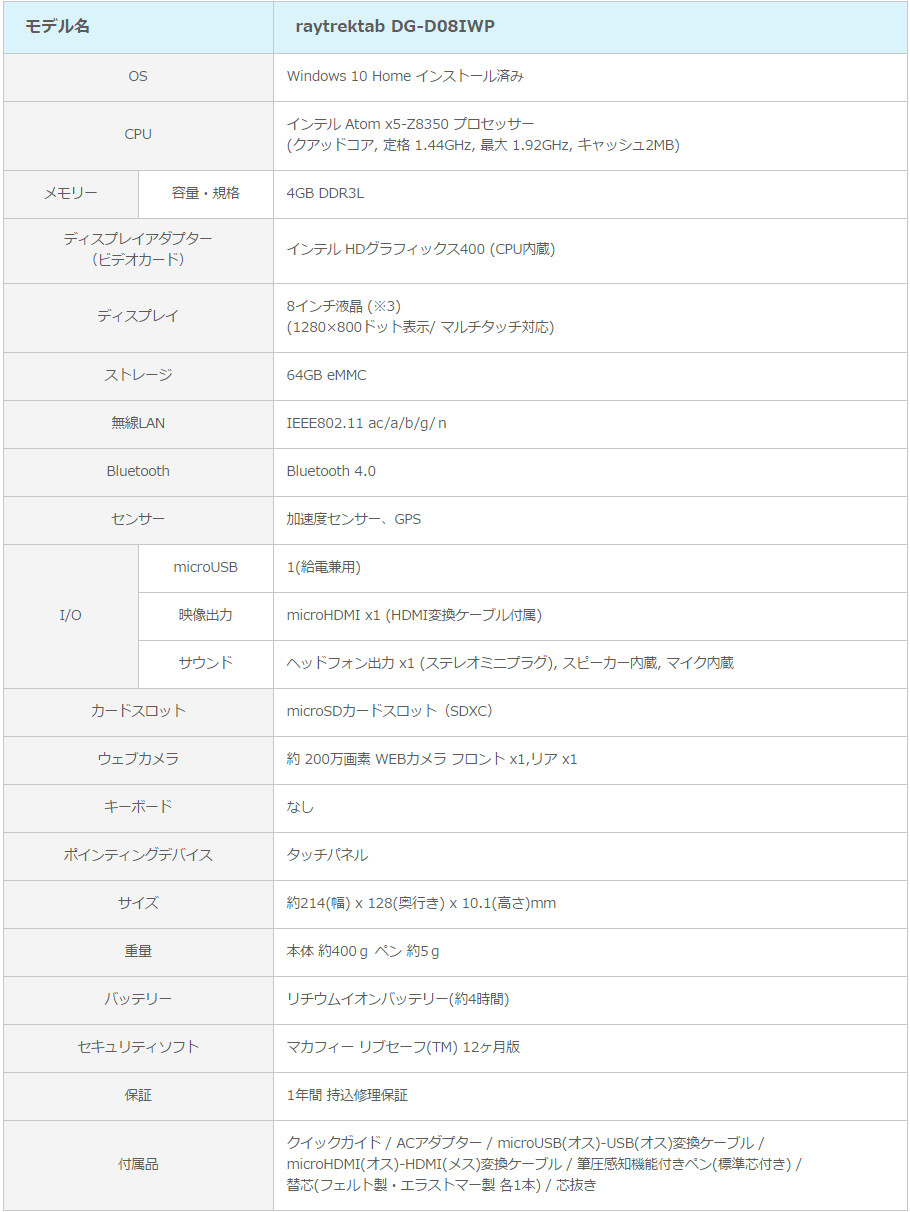



コメント
「画面の少し奥にペン先がある感」は視差ですね…たぶん
Vivotab以降のものではDell Venue 8 Proに使えるデル製アクティブスタイラスは筆圧対応だったと思います
まっすぐな線は慣れの問題もありますけど、クリスタとかなら手振れ補正機能というのがあります
ただ補正レベルを上げると処理が重くなるので、Atomでどこまで補正をかけれるかが問題ですね
秋葉原で実機触りましたが、時間もなかったので細かいところじっくり触って試してみたいですね
先日なんばのドスパラで試用してきたのですが、ペンが馴染む馴染む。
今まで使ってきたペンタブの中でもここまで馴染んだのはありませんでした。ただそこ以外は足りない所だらけで、ペンのプロパティがなく筆圧調整すらできなかったのは個人的にはマイナスでしたけれども。
せめてSoCはZ8550を積んで欲しかったな
東芝のダイナブックにも8インチのペン付きタブレット(S68)がありました。
メモリが2Gだったので倍だとどう違うのか興味はあります。
本日実機を触ったのですが自分のS68と比べてもクリスタがスムーズな動作だった気がします。
素直に騙されて買ってしまおうか悩み中です(笑)
10インチの上位機種が出ましたが、やはり8インチで最新スペックで作ってほしいですね。
液晶のギャップレス化、USB は Type-A(通常サイズ)とType-C 一つずつ、CPU を
Celeron N4000 にして、あとは現行スペック踏襲でもだいぶ使い出が違ってきます。
お絵描き前提だとメモリー 6GB くらい欲しくなりそうな気もしますが・・・
こんにちは。おそらくまだ8インチにはGemini Lakeは載せられないと思います。Atomの上の型番Z8550とかZ8750なら面白そうですけどね。